Κλώνος κατανομής είναι η διαδικασία για να δημιουργήσετε ένα ακριβές αντίγραφο του ένα διαμέρισμα σε ένα άλλο διαμέρισμα ή σκληρό δίσκο. Σας επιτρέπει να αντιγράψετε οτιδήποτε περιλαμβάνει τα Windows, τα προγράμματα, τα αρχεία και τις ρυθμίσεις. Με άλλα λόγια, ο κλώνος διαμέρισμα είναι να αντιγράφων ασφαλείας , αντίγραφο , κλώνος , κίνηση ή μεταναστεύουν από το παλιό διαμέρισμα / δίσκο σε νέες, έτσι διαμέρισμα κλώνος μπορεί να προστατεύσει την απώλεια των δεδομένων σας από το λάθος πρόγραμμα ή κάποια ατυχήματα.
Κανονικά, όταν οι άνθρωποι αγοράζουν ένα νέο σκληρό δίσκο και θέλετε να αναβαθμίσετε τον υπολογιστή, που θα επιλέξουν να αντιγράψετε διαμέρισμα , επειδή δεν θέλουν να επανεγκαταστήσετε όλα τα προγράμματα που χρησιμοποιείτε συχνά, και να σώσει πολύ χρόνο από μια απλή κλωνοποίηση και το μόνο που χρειάζεται να εγκαταστήσετε το νέο σκληρό δίσκο στον υπολογιστή.
Πώς να αντιγράψει Partition για δημιουργία διαμερισμάτων / σκληρό δίσκο;
Η Genius Clone στην Wondershare WinSuite 2012 χρησιμοποιεί την ασφαλή και αξιόπιστη τεχνική για να κάνετε backup το λειτουργικό σας σύστημα και τα περιεχόμενα του σκληρού δίσκου σε ένα άλλο νέο σκληρό δίσκο ή διαμέρισμα. τι περισσότερο, θα έχουν επίσης λειτουργίες όπως η δημιουργία αντιγράφων ασφαλείας και επαναφορά αρχείων, φακέλων, χωρίσματα ή δίσκο, κλπ
Πάρτε Wondershare WinSuite 2012 εδώ
Εκτελέστε το πρόγραμμα στον υπολογιστή σας και να μπείτε στο μενού «Διαχείριση δίσκων», όπου μπορείτε να πάρετε το Genius Κλώνος. Στη συνέχεια, επιλέξτε «Κλώνος Ένα Partition» για να προχωρήσουμε.
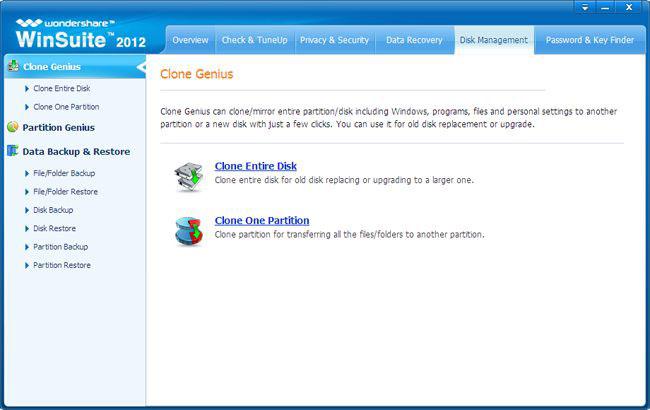
Βήμα 1: Επιλέξτε ένα διαμέρισμα πηγή
Επιλέξτε το διαμέρισμα πηγή από τη λίστα που θέλετε να κλωνοποιήσουν. Εδώ επιλέγουμε να αντιγράψετε Τοπικός δίσκος (E :), και κάντε κλικ στο «Next».
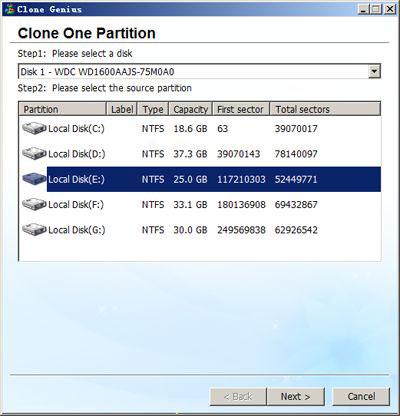
Βήμα 2: Επιλέξτε ένα διαμέρισμα προορισμό
Στη συνέχεια, επιλέξτε το διαμέρισμα προορισμού για να κάνετε backup το διαμέρισμα πάνω στο ίδιο ή σε άλλο δίσκο, και κάντε κλικ στο «Next». Αν θέλετε να κλωνοποιήσουν το διαμέρισμα σε άλλο δίσκο, επιλέξτε την από την αναπτυσσόμενη λίστα στο Βήμα 1.
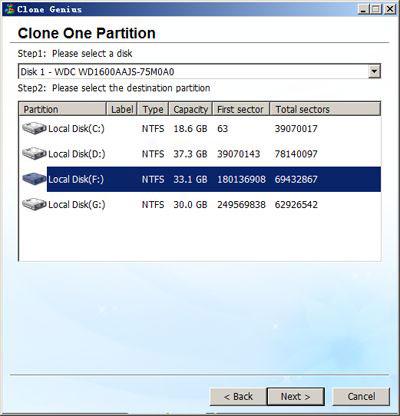
Βήμα 3: χώρισμα Κλώνος
Πριν από κλωνοποίηση, που θα εμφανιστεί μια προσοχή για να σας υπενθυμίσω ότι όλα τα δεδομένα στο επιλεγμένο διαμέρισμα στόχος θα πρέπει να αντικατασταθούν. Αν επιβεβαίωση για την κλωνοποίηση, Κάντε κλικ στο «Yes», και αρχίζουν να αντιγράψετε διαμέρισμα.
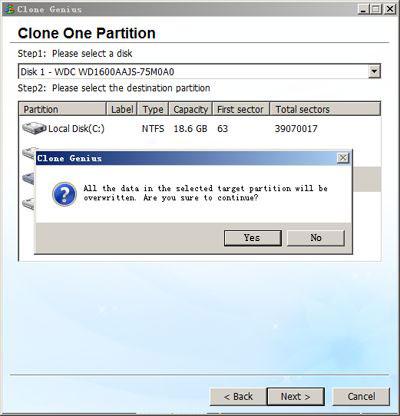
Απλά περιμένετε για μερικά δευτερόλεπτα για την πρόοδο της κλωνοποίησης.
Σημείωση:
1. Ο δίσκος θα πρέπει να έχει τουλάχιστον δύο διαμερίσματα.
2. Η χωρητικότητα του διαμερίσματος προορισμού είναι ίσο ή μεγαλύτερο από την πηγή του.
3. Μετά την ολοκλήρωση, εάν ο δίσκος που θα κλωνοποιηθεί περιέχει διαμέρισμα των Windows, ήταν ιδιαίτερα συνιστάται να απενεργοποιήσετε τον υπολογιστή και αφαιρέστε το δίσκο που δεν χρειάζεστε, στη συνέχεια, κάντε επανεκκίνηση του υπολογιστή σας, και μπορείτε να το κάνετε στα Windows.
Χώρισμα
- Ανάκτηση Partition αρχείου +
-
- Επαναφορά χαμένων χωρισμάτων
- Ανάκτηση αρχείων από πρώτες κατανομής
- Partition Recovery Samsung
- Recvoery κατανομής USB
- Recovery partition
- Vista Partition Recvoery
- Ανάκτηση διαγραμμένων κατάτμηση
- Συγχώνευση κατανομής
- κλώνος κατανομής
- Μη έγκυρη πίνακα κατανομής
- Split κατανομής
- Διαγράφηκε κατανομής σε Win10
- Δημιουργία Partition στα Win10 / MAC
- Επαναφορά κατανομής αρχείων
- Mac Ανάκτηση Partition
- Συγχώνευση κατανομής σε Win10
- GPT κατανομής
- Ανακτήσει τα στοιχεία από το σχηματοποιημένο χώρισμα






